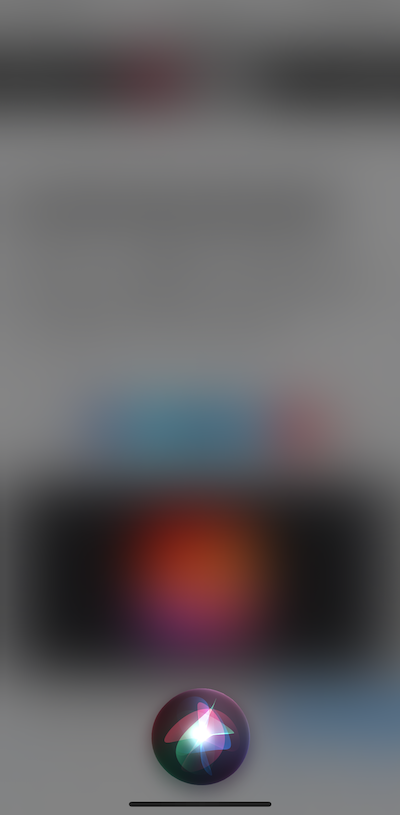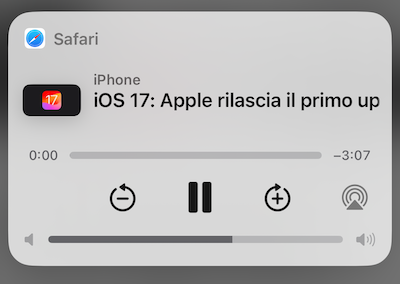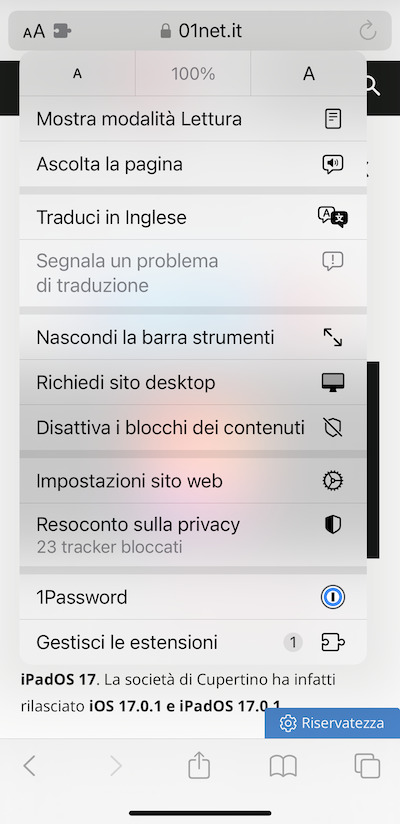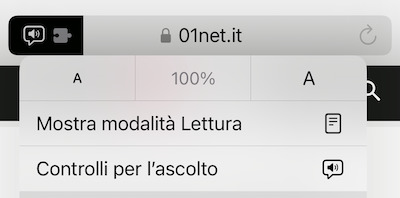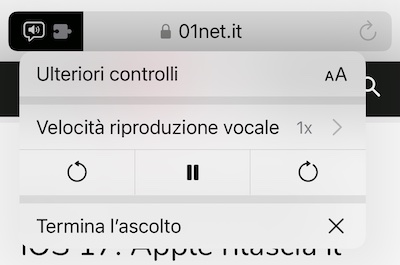L’assistente vocale dell’ecosistema Apple, Siri, ha ricevuto diversi miglioramenti con l’ultimo aggiornamento del sistema operativo di iPhone, iOS 17.
Uno dei più interessanti tra questi, è la possibilità di far sì che Siri ci legga ad alta voce una pagina web, in Safari di iPhone.
Si tratta di un’opzione utile quando, ad esempio, ci risulta scomodo leggere un articolo particolarmente lungo sullo schermo ridotto del telefono.
La possibilità di ascoltare il testo letto da Siri è disponibile solo per le pagine web compatibili, in Safari: solitamente sono quelle che supportano anche la modalità Lettura.
Vediamo allora come fare per ascoltare una pagina web aperta in Safari, su un iPhone che esegue l’ultima versione del sistema operativo, iOS 17.
Innanzitutto, apriamo l’app Safari, il browser di Apple integrato in iOS, e accediamo alla pagina web contenente l’articolo che ci interessa.
Ora, abbiamo varie possibilità per procedere. Una di queste prevede di chiedere direttamente a Siri di leggerci l’articolo.
Con la pagina che desideriamo ascoltare aperta in Safari, attiviamo dunque Siri, dicendo il familiare “Ehi Siri”. Oppure, possiamo attivare Siri tenendo premuto il tasto laterale (sugli iPhone con Face ID) o il tasto Home (per i modelli con il pulsante Home).
Quando appare l’icona di Siri, diciamo: “Leggi questa pagina web”, o “Leggi questo articolo”, oppure “Fammi ascoltare questa pagina web” o “Fammi ascoltare questo articolo”.
Siri inizierà a leggere ad alta voce la pagina web che ci interessa, che è aperta in quel momento in Safari.
Contestualmente, iOS 17 mostra anche i controlli di riproduzione di Siri, con cui possiamo mettere in pausa e riprendere la riproduzione, andare avanti e indietro veloce, regolare il volume.
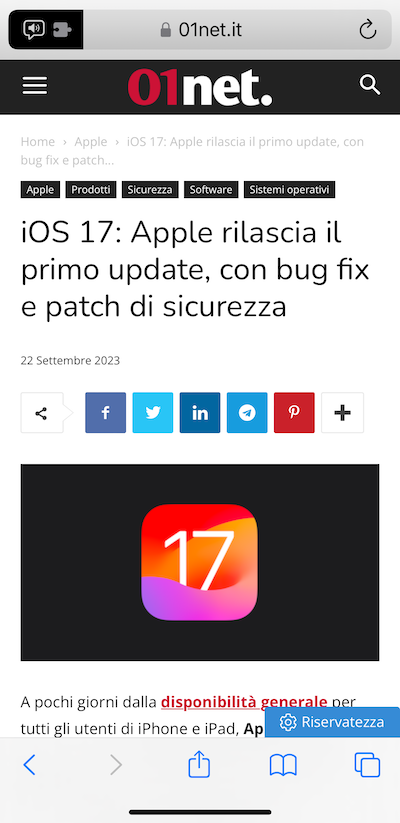 Nella pagina web che Siri sta leggendo, Safari di iOS 17 indica nella barra dell’indirizzo che è in corso la lettura.
Nella pagina web che Siri sta leggendo, Safari di iOS 17 indica nella barra dell’indirizzo che è in corso la lettura.
Come dicevamo, c’è di più: esiste anche un modo alternativo, che non comporta la richiesta a Siri con un comando vocale, per ascoltare il contenuto di una pagina web.
Con la pagina web di cui desideriamo ascoltare il contenuto, aperta in Safari di iOS 17, facciamo tap sull’icona con le due “AA” di dimensioni diverse, nella barra dell’indirizzo.
Nel menu a discesa, facciamo tap su Ascolta la pagina, per far sì che iOS 17 avvii la lettura ad alta voce con Siri dell’articolo contenuto nella pagina web.
Siri inizierà a leggere l’articolo e Safari di iOS 17 indicherà nella barra dell’indirizzo che la lettura è in corso.
Facendo tap sull’icona della lettura in corso, evidenziata nella barra dell’indirizzo, si apre il menu a discesa, dove ora possiamo toccare Controlli per l’ascolto.
Nei Controlli per l’ascolto, oltre alla pausa e all’avanti e indietro veloce, possiamo regolare anche la Velocità riproduzione vocale, oltre a terminare l’ascolto.